小学信息技术第一册 文件和文件夹名师公开课优质教案 北京版
- 格式:doc
- 大小:47.50 KB
- 文档页数:2
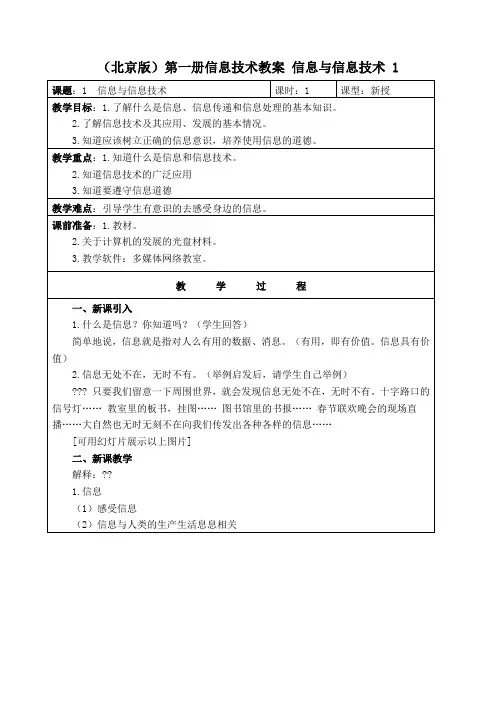

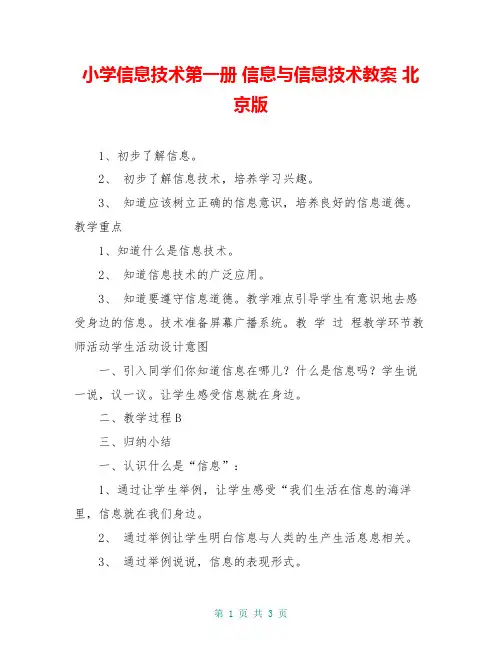
小学信息技术第一册信息与信息技术教案北京版1、初步了解信息。
2、初步了解信息技术,培养学习兴趣。
3、知道应该树立正确的信息意识,培养良好的信息道德。
教学重点1、知道什么是信息技术。
2、知道信息技术的广泛应用。
3、知道要遵守信息道德。
教学难点引导学生有意识地去感受身边的信息。
技术准备屏幕广播系统。
教学过程教学环节教师活动学生活动设计意图一、引入同学们你知道信息在哪儿?什么是信息吗?学生说一说,议一议。
让学生感受信息就在身边。
二、教学过程B三、归纳小结一、认识什么是“信息”:1、通过让学生举例,让学生感受“我们生活在信息的海洋里,信息就在我们身边。
2、通过举例让学生明白信息与人类的生产生活息息相关。
3、通过举例说说,信息的表现形式。
4、由古代现代信息的传递方式举例说明二、认识什么是信息技术?1、同学们能来说一说在我的生活中哪些应用了计算机及信息技术呢?请同学举例说明。
2、观看配套光盘:第一课:神奇的信息世界(了解信息技术在机器人、火箭发射、遥感卫星、虚拟现实、网上购物、网上图书馆、教学软件、影视制作等方面的应用)边观看,边补充说明各项应用的最新进展。
3、请同学完整说一说:信息技术在我们的生活中有哪些应用。
4、请同学发挥自己的想象力,想一想未来的计算机及信息技术广泛应用后,可以给我们的生活带来什么样的变化?请同学当一当未来的预言家。
三、信息道德和信息意识培养信息道德:让学生明白哪些行为是不道德的?树立信息意识:怎样才能树立正确的信息意识3、如何爱护计算机及机房四、引导学生归纳信息及信息技术在人类生产生活中的应用。
五、布置作业:在课外搜集各类有关信息技术应用及改变生活的例子,有条件的同学可以在家长的帮助下,利用网络搜集信息技术的最新发展情况,下节课课前进行汇报。
了解学生家庭使用计算机的情况用学生自己的语言了解信息的含义。
说一说,议一议。
学生观看讨论、思考让学生感受信息技术的广泛应用让学生养成良好的信息意识四、板书设计信息与信息技术什么是信息?什么是信息技术?信息技术在人类的生产生活中都有哪些广泛应用?课后反思学生对信息技术的学习感兴趣有一个误区,他们认为学计算机就可以玩游戏,如何处理好给学生“玩游戏”的时间?信息技术在生活中的应用,应让学生在课下收集相关资料。
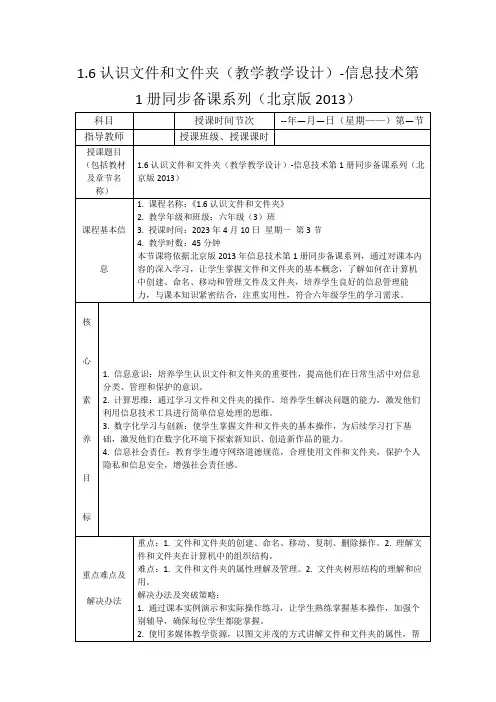
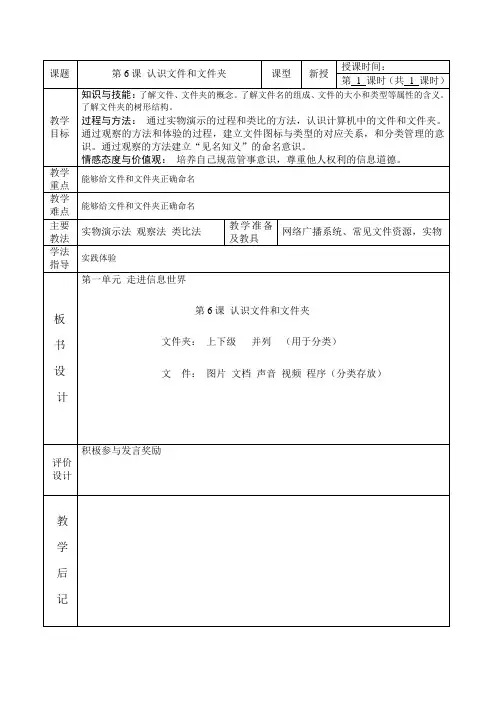
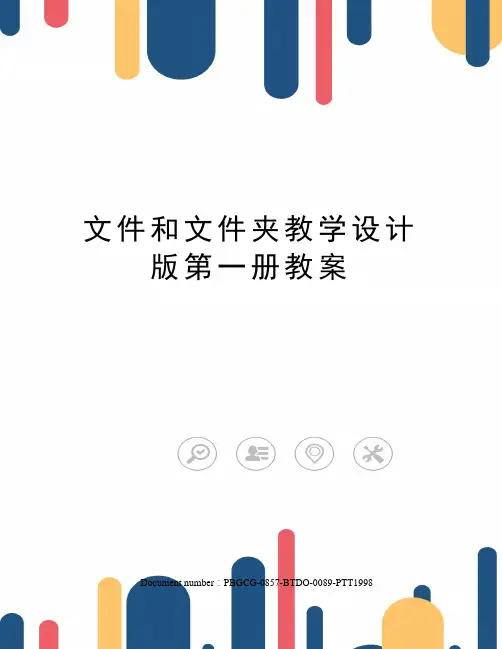
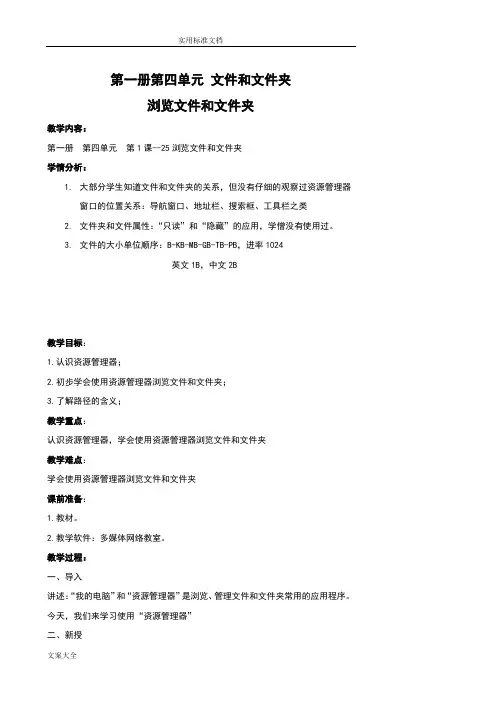
第一册第四单元文件和文件夹浏览文件和文件夹教学内容:第一册第四单元第1课--25浏览文件和文件夹学情分析:1.大部分学生知道文件和文件夹的关系,但没有仔细的观察过资源管理器窗口的位置关系:导航窗口、地址栏、搜索框、工具栏之类2.文件夹和文件属性:“只读”和“隐藏”的应用,学僧没有使用过。
3.文件的大小单位顺序:B-KB-MB-GB-TB-PB,进率1024英文1B,中文2B教学目标:1.认识资源管理器;2.初步学会使用资源管理器浏览文件和文件夹;3.了解路径的含义;教学重点:认识资源管理器,学会使用资源管理器浏览文件和文件夹教学难点:学会使用资源管理器浏览文件和文件夹课前准备:1.教材。
2.教学软件:多媒体网络教室。
教学过程:一、导入讲述:“我的电脑”和“资源管理器”是浏览、管理文件和文件夹常用的应用程序。
今天,我们来学习使用“资源管理器”二、新授讲述:资源就是文件、文件夹等软件以及硬盘、U盘等硬件的统称。
1.启动资源管理器●“开始”——“所有程序”——附件——WINDOWS 资源管理器●右击“开始”——“资源管理器”●右击“我的电脑”——“资源管理器”2.认识资源管理器左窗格右窗格地址栏状态栏三、浏览文件和文件夹:D盘里的文件夹,观察树形结构。
1.文件属性2.改变视图板书:浏览文件和文件夹资源管理器——树形结构26.使用计算机中的“库”教学内容:第一册第四单元第2课—26使用计算机中的“库”学情分析:1.库是一个全新的概念,在win-xp中不太重要,在win-7中开始重点使用,学生未接触过,不太理解库的含义。
2.“快捷键”就是桌面图标,可以自建,学生没使用过。
3.本人是第二次讲解“库”的知识。
教学目标:1.理解路径的含义和描述方法;2.了解“库”的含义,会使用“库”;教学重点:会查看“库”,会把文件夹包含到“库”。
教学难点:路径概念及“库”含义的理解和应用。
课前准备:1.教材。
2.教学软件:多媒体网络教室。

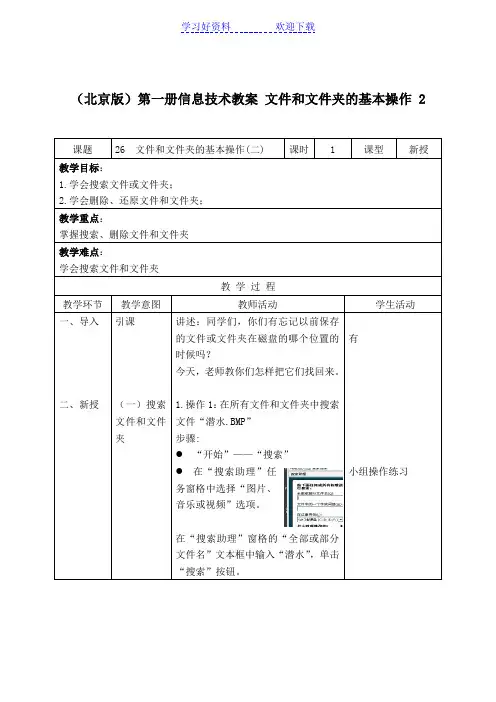
(北京版)第一册信息技术教案文件和文件夹的基本操作 2课题26 文件和文件夹的基本操作(二) 课时 1 课型新授教学目标:1.学会搜索文件或文件夹;2.学会删除、还原文件和文件夹;教学重点:掌握搜索、删除文件和文件夹教学难点:学会搜索文件和文件夹教学过程教学环节教学意图教师活动学生活动一、导入二、新授引课(一)搜索文件和文件夹讲述:同学们,你们有忘记以前保存的文件或文件夹在磁盘的哪个位置的时候吗?今天,老师教你们怎样把它们找回来。
1.操作1:在所有文件和文件夹中搜索文件“潜水.BMP”步骤:●“开始”——“搜索”●在“搜索助理”任务窗格中选择“图片、音乐或视频”选项。
在“搜索助理”窗格的“全部或部分文件名”文本框中输入“潜水”,单击“搜索”按钮。
有小组操作练习三、练一练四、总结交流(二)删除、还原文件和文件夹2.练一练:在“我的文档”中搜索扩展名为.Bmp的文件.1.删除文件或文件夹讲述:我们删除的文件,一般都存放在“回收站”中。
操作2:删除文件“文字.doc”步骤:●选中文“文字.doc”●按键盘上的 DELETE●确认删除文件2.回收站讲述:“回收站”是磁盘上的一处存储存储空间,里面的项目可以被恢复到原位置,也可以被彻底删除。
操作3:把回收站中的文件“1.BMP”文件还原步骤:●打开“回收站”窗口●选中1.BMP文件●单击“还原此项目”操作4:彻底删除文件“2.bmp”文件步骤:打开“2.bmp”文件——按DELETE 键——确认删除文件操作5:彻底删除回收站中的所有项目练习书第146页小组竞赛,看谁搜索得快试一试小组操,练习还原文件练习删除文件小组练习交流操作步骤和方法小组操作练习小组谈收获和体会板书:文件和文件夹的基本操作搜索————还原————删除教学札记:。
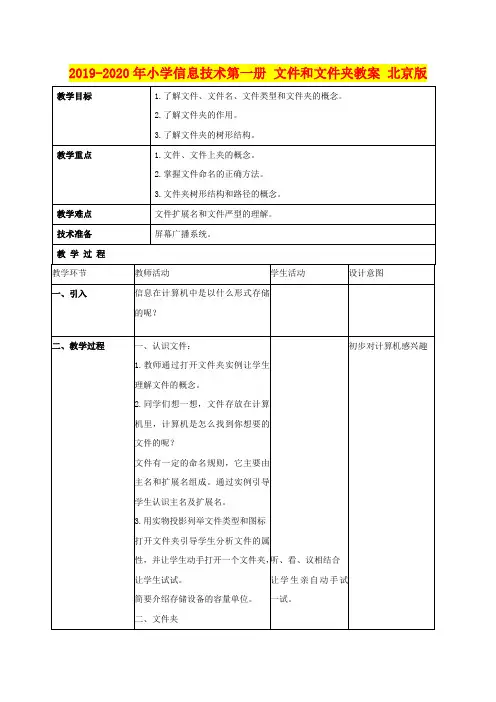
2019-2020年小学信息技术第一册文件和文件夹教案北京版附送:2019-2020年小学信息技术第一册汉字输入小技巧教案清华版教学目标:1. 知识目标:①学会使用隔音符号输入无法正常输入的词语。
②学会自造词的方法,并使用它来提高输入的速度。
2. 能力目标:①培养学生发现问题,解决问题的意识和能力。
②培养学生通过输入的技巧,正确、高速地输入汉字的能力。
3. 情感目标:能够感受到探索研究出成果,体验新知识带来的“快”感。
教学重点、难点:教学重点:隔音符号和自造词的使用方法。
教学难点:隔音符号和自造词的应用范畴。
教学过程:(一)观看影片,发现疑问。
播放影片:《“失败”的林林》前半部分。
[设计意图:通过视频创设情境,激发学生的学习兴趣,同时发现问题,寻求解决之道。
]老师:爸爸看了林林通过飞信发过来的短信为什么还没等到林林和妈妈呢?大家看一下,林林发来的短信内容是什么。
我和妈妈这就出发,你到先前路口等我们,一会见。
其实妈妈让林林给爸爸发的短信原来的意思是:我和妈妈这就出发,你到‘西安前路’路口等我们,一会见。
老师:怎么回事?难道是林林太马虎了吗?同学们,请你们也赶快打开写字板试着输入“西安前路”这四个字,看你输入的文字是不是爸爸要的那句话?[设计意图:通过影片,引出一个大问号,并让学生尝试,同样碰到了问题,激发起同学们解决问题的好胜欲望。
](二)带着问题,自主探究。
老师:“看来同学们也遇到了同样的问题。
那有没有什么办法让我们能够按词输入这些字呢?”1. 请同学们尝试,找到能够输入这些有问题的词的方法。
预设一:如果有人很快找出了办法,请他来给大家讲一讲他的方法。
预设二:如果3分钟还没有同学找到办法,教师提示大家回想一下我们语文课上,这样的词语拼音是如何写的,请一名同学上前面给黑板上的词:“西安”注音。
Xi’an,引导学生回忆出隔音符号的旧知识,在键盘上找出最有可能是隔音符号的键来。
2. 你会了吗?请你把“长安”和“晚安”输入在写字板上。

北京版一年级信息技术上册教案【三篇】导读:本文北京版一年级信息技术上册教案【三篇】,仅供参考,如果觉得很不错,欢迎点评和分享。
《文件和文件夹》教学重点:掌握文件夹和文件的相关操作。
教学难点:灵活运用多种方法,准确快速的完成任务。
教学方法、手段:采用直观性教学原则,教学演示与学生实际操作相结合。
教学程序设计:导入:直接引出本节课课题:通过生活中东西的分类摆放的习惯的养成引出计算机的文件夹的概念。
新授:一、结合演示介绍电脑中的“抽屉“----文件夹,使学生明白计算机的文件是按照不同的文件夹下的,文件夹中出现叫子文件夹。
二、介绍文件名的结构:名字•23.扩展名文件名的长度为255字符,而扩展名的一般由于个字符构成。
并向学生介绍常用扩展名的类型。
为后面的练习知识铺垫。
三.文件、文件夹的操作本部分内容是本节课的重点,主要以学生实际操作为主。
通过对文件夹下文件的归类整理练习来讲解文件、文件夹的操作。
1.新建文件夹,演示对文件按不同类别进行分类整理所涉及到操作,启发学生除了利用“利用菜单”新建“命令外,还可以用什么其他方法来完成新建任务。
2.生命名3.移动文件和文件夹4.复制文件和文件夹5.删除文件和文件夹6.回收站的使用以上知识点的反馈练习,通过分解茂若干个任务来让学生练习完成。
比如单个文件的不同选取,让学生在上机操作中归纳出方法。
这时学生是主体,教师主要是辅导,教师通过屏幕监控,发现问题,讲评时及时指出。
强调“先选取对象,再进行操作“原则。
小结:本节课着重介绍了文件、文件夹概念,并实际演练了如何对文件和文件夹的一些基本的操作,为windows的使用打下基础。
《文件和文件夹的基本操作》教学背景:本课是小学信息技术四年级(上)第3章《文件和文件夹的基本操作》,在教学安排上,继前一节学生学会了建立和打开关闭文件和文件夹之后,是学生进一步对文件和文件夹进行操作和修改,是全面对文件和文件夹的理解和掌握,进一步了解WINDOWS操作系统,为以后学习更多的系统知识打下坚实的基础。
第28课管理文件和文件夹教案教学目标1.了解文件夹的特点和作用。
2.学会创建文件夹以及对文件夹进行重命名。
3.了解文件夹的树形结构。
4.能利用文件夹对文件进行分类管理。
学情分析学习对象:四年级学生。
已有知识:学生已经了解文件的基本组成及命名规则,会识别各种类型的文件。
会利用右击快捷菜单中的属性命令查看文件大小。
已有技能:经过之前第一节课有关文件基本概念的学习,学生已经初步掌握了如何选定文件,如何正确的打开、关闭文件和重命名文件的方法。
重点难点教学重点:1.理解文件夹的特点和作用。
学会创建文件夹以及对文件夹进行重命名。
2.了解文件夹的树形结构。
3.能利用文件夹对文件进行分类。
教学难点:通过实际应用,体会使用文件夹对于文件分类管理的重要作用。
教学过程4.1 教学活动【导入】创设情境,引入课题请看屏幕,这样的桌面便于寻找文件吗?为什么?经过排列整齐多了,但是文件依然会越来越多,你有什么方法可以解决?老师准备好了一个文件夹,谁能帮老师把桌面上的文件都放进文件夹里?为了让我们的桌面从乱变得整洁,需要用到文件夹。
今天我们就来学习文件夹的使用。
【讲授】新课讲授1.新建文件夹刚才我们已经在白板上体验了用文件夹整理文件,那你们会新建文件夹吗?谁愿意为大家演示一下?右击——新建——文件夹现在的文件夹名字是“新建文件夹”,你能为它改一个名字吗?右击——重命名接下来我们就要将文件移入文件夹。
实际上刚才做的是一个一个地将文件拖动移入文件夹,还有什么更好的方法?打开文件夹看一下,所有的文件都移进来了。
你们注意到了吗,老师是把所有的文件都放进来了吗?请你动手试一试。
4分钟2.文件夹分类同学们已经把散落的文件都放进文件夹了,但是又出现了一个小问题,桌面上整洁了,文件夹里却有了很多东西,找起文件来也不方便。
谁有方法解决?再次新建文件夹,这次的目的是?分类请你观察这些文件,看看我们可以怎么分类。
这次需要新建几个文件夹?相邻的两个同学讨论一下。
课时教学笔记课题操作文件和文件夹内容了解文件课型新授教学目标1、根据文件的类型对文件进行根类2、根据需要创建文件夹结构3、能合理规划自己学习生活的事情,能按计划实施行动重点根据文件的类型对文件进行根类难点根据需要创建文件夹结构关键了解信息教学准备教师电子课件学生网上浏览信息环节时间教学内容师生活动复案3分钟24分钟一、导入二、新授平日里,我们会从网上搜索许多图片、声音、文字等资料,为了便于查找,合理规划文件夹结构很重要。
一、设计文件管理结构文件夹中文件数目过多,可以创建下一级文件夹来分类,比如“素材”文件夹可以细分为“文字”“声音”“动画”等。
二、创建文件夹结构1、新建文件夹请根据图10.2和图10.3的提示进行操作5分钟3分钟三、知识扩展四、课堂小结学生自主操作在菜单栏中单击也可以新建文件夹,同时在命名文件夹或文件是不可以使用各种英文符号的。
2、文件夹的重命名请按照书34页图10.4进行操作,学生自主操作,然后学生演示。
同伴互助。
3、删除文件夹学生自己研究如何删除文件夹,小组讨论,共同研究,解决难题。
4、还原被删除的文件夹一旦我们删错了文件夹怎么办?让我们一起来把删掉的文件夹找回来吧!三、自主活动井然有序小强的妈妈是一位教师,他经常利用计算机来写教案,制作课件和撰写论文;小强的爸爸是一位建筑设计师,他经常上网查找文件,图片,写设计理念。
你能帮小强设计一下,合理使用家里的计算机吗?今天我们学习了很多的内容,让我们一起来看看我们的收获吧!新建文件夹为文件夹重命名删除与还原文件夹其他收获板书设计操作文件和文件夹新建文件夹为文件夹重命名删除与还原文件夹其他收获课后反思本课的主要目标是让学生对文件进行分类,设计恰当的文件管理框架并创建相应的文件夹结构。
是学生在日常生活中常用的信息技术技能,学生掌握情况良好!。
第一册第四单元文件和文件夹浏览文件和文件夹教学内容:第一册第四单元第1课—-25浏览文件和文件夹学情分析:1.大部分学生知道文件和文件夹的关系,但没有仔细的观察过资源管理器窗口的位置关系:导航窗口、地址栏、搜索框、工具栏之类2.文件夹和文件属性:“只读”和“隐藏”的应用,学僧没有使用过。
3.文件的大小单位顺序:B—KB-MB—GB—TB-PB,进率1024英文1B,中文2B教学目标:1。
认识资源管理器;2.初步学会使用资源管理器浏览文件和文件夹;3.了解路径的含义;教学重点:认识资源管理器,学会使用资源管理器浏览文件和文件夹教学难点:学会使用资源管理器浏览文件和文件夹课前准备:1。
教材。
2.教学软件:多媒体网络教室。
教学过程:一、导入讲述:“我的电脑"和“资源管理器”是浏览、管理文件和文件夹常用的应用程序。
今天,我们来学习使用“资源管理器”二、新授讲述:资源就是文件、文件夹等软件以及硬盘、U盘等硬件的统称。
1。
启动资源管理器●“开始"--“所有程序”-—附件——WINDOWS 资源管理器●右击“开始”-—“资源管理器”右击“我的电脑"—-“资源管理器”2。
认识资源管理器左窗格右窗格地址栏状态栏三、浏览文件和文件夹:D盘里的文件夹,观察树形结构。
1。
文件属性2。
改变视图板书: 浏览文件和文件夹资源管理器——树形结构26。
使用计算机中的“库"教学内容:第一册第四单元第2课-26使用计算机中的“库”学情分析:1.库是一个全新的概念,在win—xp中不太重要,在win—7中开始重点使用,学生未接触过,不太理解库的含义。
2.“快捷键”就是桌面图标,可以自建,学生没使用过。
3.本人是第二次讲解“库"的知识。
教学目标:1。
理解路径的含义和描述方法;2.了解“库"的含义,会使用“库";教学重点:会查看“库",会把文件夹包含到“库"。